Sida loo damiyo ikhtiyaarka gelida gudaha Windows Settings gudaha Windows 11/10
Haddii aad rabto in aad curyaamiso bogga ikhtiyaarka-soo-galitaanka ee ku jira guddida (disable the Sign-in options)Settings Windows(Windows Settings) , casharkan ayaa kugu hagi doona tallaabooyinka. Waxaad u baahan tahay inaad qabato shaqadan adigoo kaashanaya Tifaftiraha Diiwaanka(Registry Editor) ee kaaga Windows 11/10 PC.
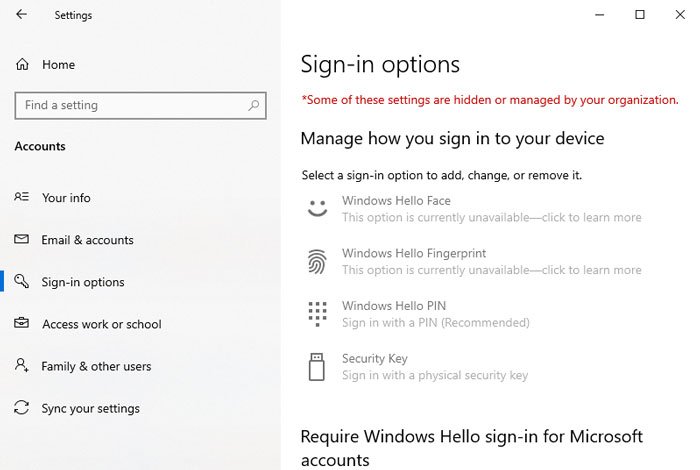
Bogga soo galitaanka(Sign-in page) ee Windows Settings waxa uu ka kooban yahay qaar ka mid ah fursadaha lagu dejiyo furaha sirta ah, PIN , Furaha Amniga(Security Key) , iwm. Marka laga reebo, waxaad bedeli kartaa ama maamuli kartaa doorashooyin kala duwan oo la xiriira soo gelista iyadoo loo eegayo shuruudahaaga. Si kastaba ha ahaatee, aan ka soo qaadno in in ka badan hal qof ay isticmaalaan kumbuyuutarkaaga, oo aadan rabin inaad u ogolaato kuwa kale inay galaan bogga ikhtiyaarka -soo- gelinta. (Sign-in)Waxaa jiri kara amni ama sababo kale. Waa suurtogal in la joojiyo boggan oo laga dhigo inuu muujiyo fariinta khaladka ah sida tan - Qaar ka mid ah goobahan waxaa qarsoon ama maamula ururkaaga .
Taxadir: (Precaution: ) Markaad bedesho qiyamka Tifaftiraha Diiwaanka(Registry Editor) , waxaa lagula talinayaa inaad kaydiso dhammaan faylasha Diiwaangelinta(backup all Registry files) oo aad abuurto barta Soo celinta Nidaamka .
Sida loo damiyo ikhtiyaarka(Sign-in) gelida gudaha Windows Settings
Si aad u joojiso ikhtiyaarka gelida gudaha Windows (Sign-in)Windows 11/10 Settings , raac talaabooyinkan-
- Ka raadi regedit sanduuqa raadinta Taskbar
- Guji Tifaftiraha Diiwaanka(Registry Editor) ee natiijada raadinta.
- Guji badhanka Haa(Yes) ee ku jira UAC isla markiiba.
- U gudub(AllowSignInOptions) AllowSignInOptions gudaha HKLM .
- Laba jeer ku dhufo qiimaha(value) .
- U deji xogta Qiimaha sida 0 .
- Guji OK _
Aynu si faahfaahsan u dul istaagno tillaabooyinkan.
Marka hore, waa inaad furto Tifaftiraha Diiwaanka ee kumbuyuutarkaaga. Si aad taas u sameyso, regeditka raadi sanduuqa raadinta Taskbar oo guji Tifaftiraha Diiwaanka(Registry Editor) ee natiijada raadinta. Haddii ay kugu salaanto isla markiiba UAC , dhagsii badhanka (UAC)Haa (Yes ) .
Kadib, u gudub jidkan-
HKEY_LOCAL_MACHINE\SOFTWARE\Microsoft\PolicyManager\default\Settings\AllowSignInOptions
Furaha AllowSignInOptions(AllowSignInOptions) , waxaad heli doontaa DWORD (32-bit ) (value)qiimaha(Value) magacyada . Sida caadiga ah, xogta Qiimaha(Value) waxaa loo dejiyay 1. Waa inaad ka dhigtaa 0 . Si taas loo sameeyo, laba jeer ku dhufo, geli 0 oo guji OK badhanka.
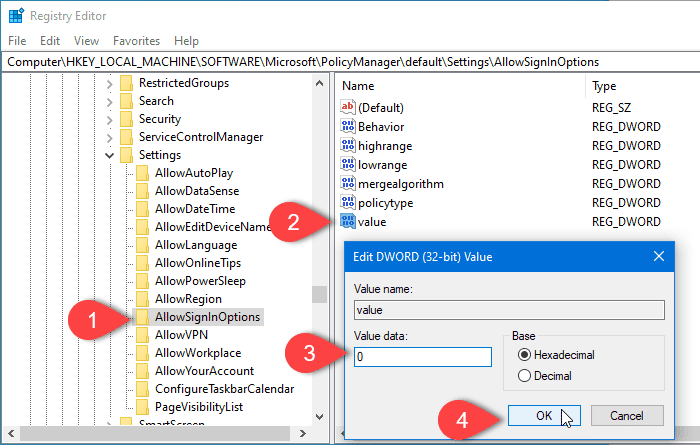
Dhammaan kumbiyuutarrada Windows 10 waxay leeyihiin (Windows 10)qiimahan REG_DWORD(REG_DWORD) ee gaarka ah. Si kastaba ha noqotee, haddii aadan arkin furaha AllowSignInOptions , waa inaad gacanta ku abuurtaa .
Taas awgeed, midig-guji furaha AllowSignInOptions , oo dooro New > DWORD (32-bit) Value doorashooyinka qiimaha. Taas ka dib, u magacow sida qiimaha(value) .
Hadda, waxaad raaci kartaa inta kale ee tillaabooyinka sidii hore loo sheegay. Haddii aad curyaamiso boggan, dhammaan xulashooyinka waa la ciribtiri doonaa. Haddii ay dhacdo inaad rabto inaad dib u furto bogga Settings Windows(Windows Settings) , u gudub isla meel, oo u deji xogta Qiimaha(Value data) sida 1 .
Waa intaas! Rajo in ay ku caawin
Related posts
Sida loo maareeyo Xadka Isticmaalka Xogta ee Windows 11/10
Sida loo habeeyo Settings Sync addoo isticmaalaya Registry Editor gudaha Windows 11/10
Sida loo joojiyo Raadi ikhtiyaarka Aaladdayda gudaha Windows 11/10 Settings
Beddel goobaha warbaahinta badan adoo isticmaalaya qalabka PowerCFG gudaha Windows 11/10
Sida loo Soo Celiyo Sawirka Warshadda iyo Dejinta gudaha Windows 11/10
Sida loo awood ama u joojiyo Xarunta Amniga Windows gudaha Windows 11/10
Sida looga hortago ama loogu oggolaado App-ka gelitaanka Nidaamka Faylka gudaha Windows 11/10
Sida dib loogu dejiyo ama loo nadiifiyo Isticmaalka Xogta gudaha Windows 11/10
Sida loo beddelo kamaradaha caadiga ah ee kumbuyuutarka Windows 11/10
Hagaaji Crypt32.dll lagama helin ama khalad ka maqan Windows 11/10
Sida dib loogu dajiyo abka Settings gudaha Windows 11/10
Ogeysiisyada Taskbar oo aan ka muuqanayn Windows 11/10
Microsoft Intune miyaanay wada shaqayn? Ku qas Intune in ay isku xidho Windows 11/10
Sida loo furo guryaha nidaamka ee Control Panel gudaha Windows 11/10
Dejinta Windows waxay dib u dejinaysaa default ka dib reboot
Sida loo joojiyo Settings Presentation Windows on Windows 11/10
Sida dib loogu dajiyo ama loo hagaajiyo abka Microsoft Store iyada oo loo marayo Settings Windows
Daaqadaha ma heli karaan Settings Network router-ka gudaha Windows 11/10
Sida loo cabbiro Reaction Time gudaha Windows 11/10
Sida dib loo dajiyo Windows 11/10 adoon isticmaalin abka Settings
